侧边小工具功能可以用来放一些对网站内容没有影响,又想让访客方便看到的一些特殊的链接或图片展示。如赞赏二维码,或自己举办的活动链接,或置放一个自己的QQ聊天入口等功能。
那么我们应该如何配置该小工具呢?
由于该小工具的配置数据结构比较复杂,不能适配上模板设置插件,所以只能手动修改config.php文件。
可以使用: sublime-text, notepad++等编辑器打开模板目录下的config.php, (切记不可使用记事本打开, 具体原因见: Beginning模板头部空白bug出现的原因与解决办法).
打开后, 我们找到:qrcode的配置项
'qrcode' => array(
array(
'url' => TEMPLATE_URL . 'static/images/wechatPay.png', // 这个表示 qrcode.png图片地址在beginning/images/qrcode.png
'title' => '赞赏作者 (微信)',
'icon' => 'icon-coffee' // 图标详情可见:TODO:图标库页面
),
array(
'url' => TEMPLATE_URL . 'static/images/weixin.png', // 这个表示 weixin.png图片地址在beginning/images/weixin.png
'title' => '加我微信',
'icon' => 'icon-weixin'
)
),
其中, 第二层array是右侧小工具的每一个二维码(我本意是放二维码,可以想象成一个图片)的数据, 一个array代表一个二维码。
默认放了两个array, 也就是右侧小工具里会出现两个二维码, 二维码数据又分为:
url: 二维码图片链接, 可以填写完整路径, 如https://www.example.com/images/demo.png, 也可以是模板里某个图片, TEMPLATE_URL . 'static/images/wechatPay.png'等类似的路径。
title: 二维码下面的标题,告知访客这是什么二维码
icon: 小工具中的显示图标类名, 目前支持的图标列表见: (待编写图标库页面)
想多显示几个二维码, 就多写几个第二层的array即可。
右侧小工具的QQ会话入口是固定的, 在config.php文件中, 配置qq选项即可。
本文发布于2018年07月02日13:52,已经过了2502天,若内容或图片失效,请留言反馈 转载请注明出处: 皮哈皮阿
本文的链接地址: https://blog.phpat.com/dev/469.html
-

emlog主题模板 beginning 更新至v2.6.1
最近更新:更新到v2.5.7
2017/08/02
-

element-ui Radio 单选框组件默认值选不中?
请求中为数字/布尔的字段要多加注意,类型问题会导致很多bug出现。
2019/02/12
-

基于emlog开发的微信小程序开源了
基于emlog开发的微信小程序
2018/01/18
-

emlog模版仿小米论坛版本: V2.0
仿小米论坛版本更新V2.0,本次暂时更新这样了,以后会持续更新优化的。
2012/08/07
-

element-ui el-table 表格疯狂抖动跳动不停
element-ui el-table 表格疯狂抖动跳动不停, 这究竟是道德的沦丧还是人性的毁灭.~~
2019/07/11
-

Windows7程序图标无法锁定到任务栏的解决办法
2012/07/19

暂无评论

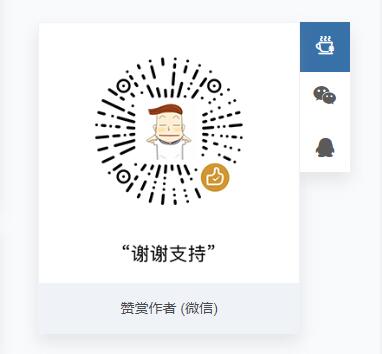
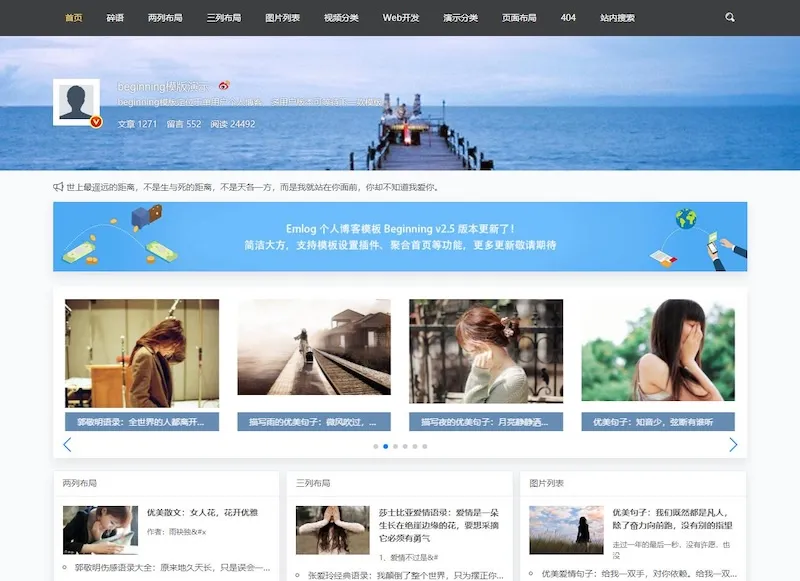


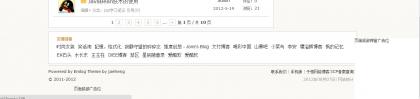
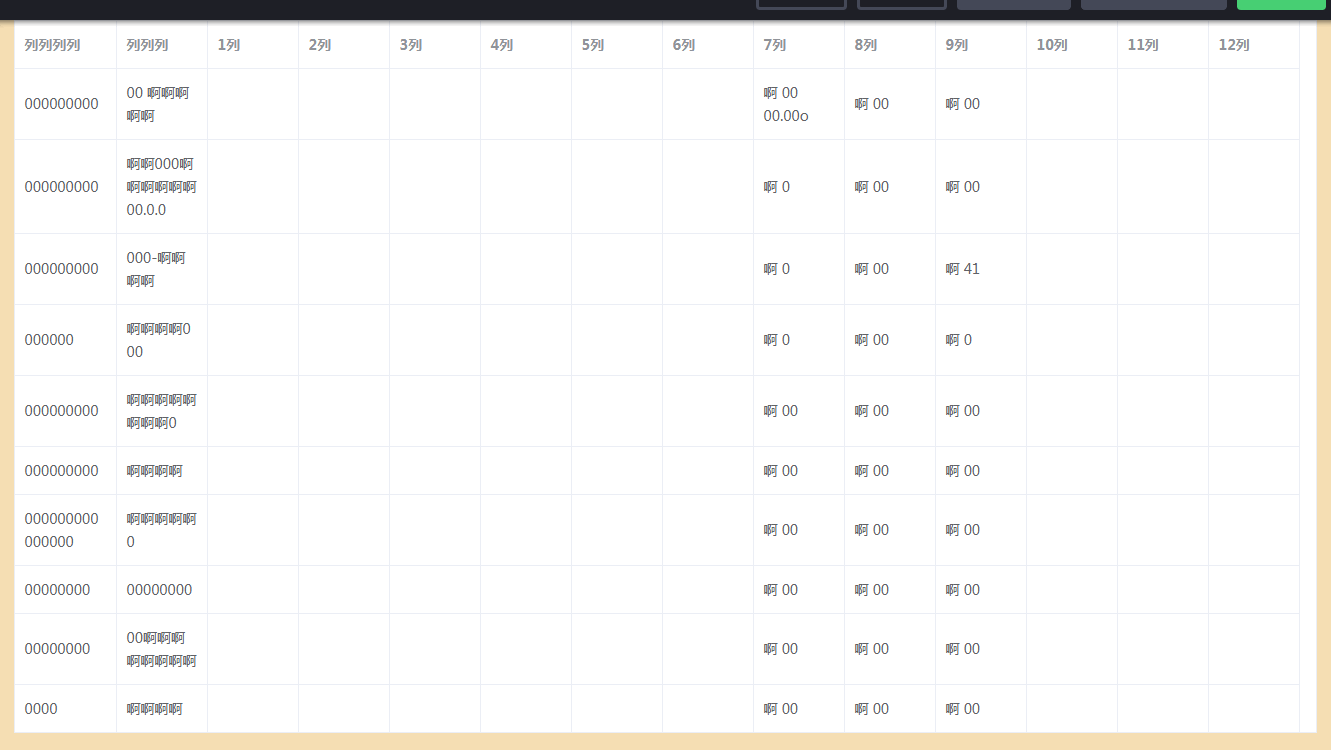


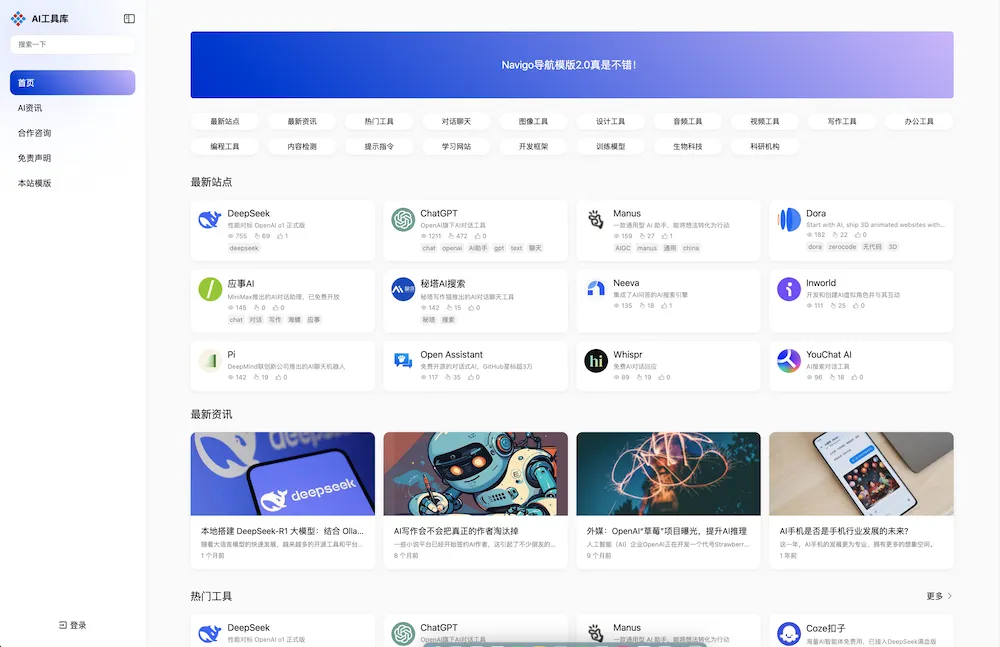
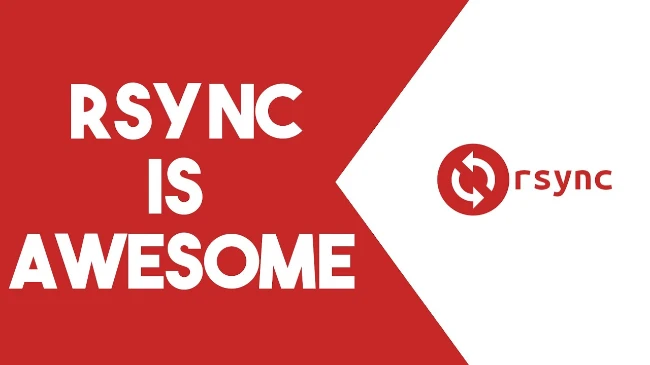

 京公网安备11011402053654
京公网安备11011402053654 
emlog简约社区模版发布了。
今天的你,戴口罩了吗? 没戴?小心病毒安排你跳社会摇!🕺 记得勤洗手,冲掉坏运气~ 积极防护,保护自己,晴天咱们一起当人群里最靓的仔!✨
2019加油!钱包要鼓,头发要多,烦恼要少,快乐要爆。愿你工作摸鱼得潇洒,生活撒欢得漂亮!别怕,宇宙都在暗中支持你!
人生真的是多姿多彩
不是每朵白云,都会带来真情;不是每个拥抱,都会面带微笑;不是每次思念,都能立刻兑现;不是每个朋友,都在身边守候;不是每个日子,都逢良辰吉时。国庆节到了,愿你节日快乐!
昨天和今天有什么不同
经朋友提示,Beginning模板一周年了,恭喜。 好事总会发生,敬请期待更好的作品
beginning模板越来越好了[耶]
2018是个新的开始
“生命是属于每个人自己的感受,不属于任何别人的看法。”